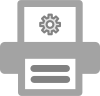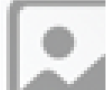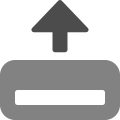Préparer un poster à l'impression
Cet article est en construction: un auteur est en train de le modifier.
En principe, le ou les auteurs en question devraient bientôt présenter une meilleure version.
La propriété « Activité » (en tant que type de page) avec la valeur d’entrée « https://edutechwiki.unige.ch/fr/Pr%C3%A9parer_un_poster_%C3%A0_l%27impression#Activit.C3.A9_UniTICE_3%7CActivité UniTICE 3 : Épreuve d'impression en format A3 » contient des caractères non valides ou est incomplète et peut donc provoquer des résultats inattendus lors d’une requête ou d’un processus d’annotation.
Introduction
La préparation à l'impression est la dernière phase avant l'impression de votre poster. Il est mieux d'avoir déjà insérée et positionné tous les contenus et d'avoir formaté tout le texte. Les dernières étapes consistent a vérifier que vos images insérées ont une définition suffisamment bonne et d'exporter votre document dans un format qui peut être imprimé sur une imprimante personnelle ou chez un-e reprographier-e.
Transformer de A3 à A0 ou A1 avec PowerPoint
Un avantage de PowerPoint est que le logiciel permet de facilement redimensionner un document. Ainsi, vous pouvez travailler avec un format A4 ou A3 pour imprimer et prévisualiser une épreuve chez vous avant de l'envoyer à la reprographie (aussi utile si vous avez un ordinateur peu puissant et lent).
- Pour paramétrer les dimensions et changer le format, allez sous le menu Fichier > Mise en page... PowerPoint n'offre pas de dimensions prédéfinies pour les formats A0, ni A1. Il faut introduire les dimensions personnalisées dans la fenêtre de dialogue. Mettez les dimensions 594mm x 841mm pour un format A1.
Dernières étapes de préparation à l'impression
Activité UniTICE 3
Activité UniTICE 3 : Épreuve d'impression en format A3
Finalisez la réalisation d'une épreuve d'impression en format A3 (paysage ou portrait) et déposer le document PPT et une version en format PDF dans Moodle. Le poster doit :
- être concis avec un message unique et précis
- résumer les résultats de l'article choisi (au moins une partie)
- capturer l'attention
- être structuré pour faciliter la lecture
- respecter les principes du design visuel